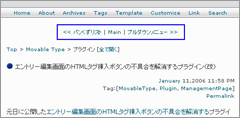カテゴリー・アーカイブに前後カテゴリーのリンクを表示する
上記で配布元サイトの和訳が掲載されていますので、ここでは基本的な設定方法のみ記しておきます。
1.プラグインのダウンロード
配布元サイトの Supplemental Category Tags(下記)へジャンプし、Availability の項にある mtcatx-1_5.zip のリンクをクリックしてアーカイブをダウンロードします。
2.プラグインのアップロード
アーカイブを解凍した中にある、catx.pl および catx.pm を、下記の配置になるようにアップロードします。
- (mt home)/plugins/catx.pl
- (mt home)/extlib/bradchoate/catx.pm
bradchoate というディレクトリが存在しない場合は新しく作ってください。
3.テンプレートの修正
カテゴリー・アーカイブテンプレートに下記のリストを追加します。挿入箇所は <MTEntries> というタグより上の辺り(あるいは </MTEntries> より下)になります。エントリー・アーカイブの前後リンクを参考にされると良いでしょう。
<div id="menu">
<MTCategoryPrevious>
<a href="<$MTCategoryArchiveLink$>"> «
<$MTCategoryLabel$></a> |
</MTCategoryPrevious>
<a href="<$MTBlogURL$>">Main</a>
<MTCategoryNext> |
<a href="<$MTCategoryArchiveLink$>">
<$MTCategoryLabel$>
»</a>
</MTCategoryNext>
</div>リストは配布元で公開されているものですので、赤色で示した div 要素 や id 属性はご自身のサイトに合わせ、リンクマーク(« または »)はお好きなものに適宜変更してください。
設定が完了したらカテゴリー・アーカイブを再構築してください。前後リンクが表示されれば完成です。
- Movable Type6で記事のない親カテゴリのカテゴリページを出力する方法
- Movable Typeでブログ記事が属するカテゴリアーカイブのリンクをブログ記事ページに表示する
- Movable Typeで「カテゴリ+年別」の記事一覧を表示する方法
- Movable Typeで親カテゴリーアーカイブに表示した記事のメインカテゴリまでのパンくずリストを表示する
- Movable Typeのカテゴリのベースネームについて
- Movable Typeで複数ブログのブログ記事を同名のカテゴリ別に振り分ける方法
- Movable TypeのMTIfCategoryタグとMTEntryIfCategoryタグの違い
- Movable Typeのカテゴリリストで階層別に背景画像を変更する
- Movable Typeのカテゴリ・フォルダで特定の最上位階層を表示しない方法
- Movable Typeのカテゴリリストにダミーの親カテゴリを表示する
- MTEntriesタグのcategoryモディファイアに「AND」を含むカテゴリを指定する
- ブログ記事ページに自分が属するカテゴリのツリーと直属カテゴリの他のブログ記事一覧を表示する
- Movable Type 5でのMTEntriesタグのcategory/catgoriesモディファイアの動作改善について
- 親カテゴリーアーカイブにサブカテゴリーのブログ記事を表示する場合に特定のサブカテゴリーのブログ記事をフィルタリングする
- 特定のカテゴリのブログ記事を表示する
≫ [o.]カテゴリーアーカイブにリンク from `ohana
「小粋空間」さま、「絵文禄ことのは」さまを参考にカテゴリーアーカイブに 前後のカ... [続きを読む]
≫ カテゴリー・アーカイブで前後のカテゴリーページへのリンクを表示する from いろんなことが起こる
久しぶりに MT のカスタマイズ。エントリー・アーカイブで前後のページへのリンク... [続きを読む]
≫ MovableTypeにいろいろ手を入れてみた from Jay's Room
小粋空間を見ていて、自分もいろいろカスタマイズしたくなったので、 いくつか新機能... [続きを読む]